سيضمن إجراء بعض عمليات صيانة iPhone لعام 2023 دخول العام الجديد بهاتف نظيف وعملي. من الجيد دائمًا الخضوع لصيانة منتظمة حتى تتمكن من البقاء منظمًا ، والحفاظ على هاتفك خاليًا من الفوضى ، ومنع جهازك من أن يصبح بطيئًا. إذا كنت مهتمًا ببعض النصائح والحيل التي يمكن أن تساعدك في صيانة iPhone ، فاقرأ أدناه للحفاظ على هاتفك الذكي في أفضل حالاته.
القراءة ذات الصلة:
- نصائح وحيل iOS 16: القائمة النهائية
- 10 نصائح سريعة وسهلة لإتقان جهاز iPhone الخاص بك
- كيفية تشغيل حماية البيانات المتقدمة من Apple لـ iCloud على iPhone
- الجديد في iOS 16.3
صيانة iPhone لعام 2023: نصائح وحيل
فيما يلي بعض النصائح لصيانة iPhone لعام 2023 حتى تشعر بالأمان لأن هاتفك نظيف وجاهز للذهاب للعام الجديد.
1. مراجعة وحذف التطبيقات
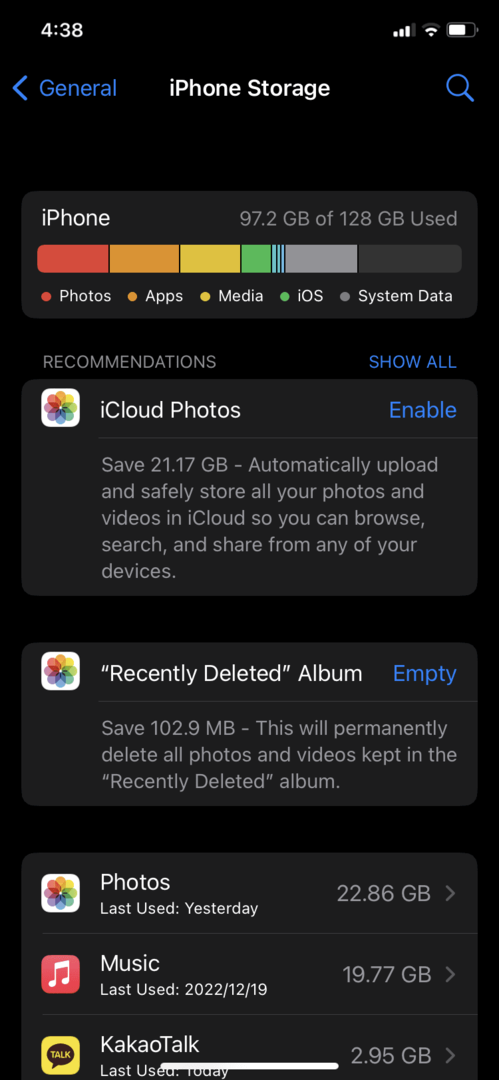
في معظم الأحيان ، نقوم بتنزيل التطبيقات التي تبدو رائعة في الوقت الحالي ، لكننا في النهاية أصبحنا غير مهتمين وننسى أمرها. يمكن أن تشغل بعض التطبيقات مساحة كبيرة على جهازك ، ويمكنك معرفة أيها يستخدم معظم البيانات على جهازك بالانتقال إلى الإعدادات> عام> تخزين iPhone. في قسم تخزين iPhone ، ستجد بعض التوصيات حول كيفية تنظيف جهازك أكثر من ذلك بقليل ، مثل نقل الصور إلى حساب iCloud أو إفراغ "المحذوفة مؤخرًا" الألبوم.
نوصي بحذف أي تطبيقات لا تستخدمها لأنه من السهل أن تنسى أن بعض التطبيقات موجودة حتى على هاتفك ، خاصة إذا كانت شاشتك الرئيسية تبدو مزدحمة بعض الشيء. خصص بضع دقائق من يومك لمراجعة التطبيقات التي تستخدمها كثيرًا والتي تعتقد أنه يمكنك حذفها. قد تجد أن مسح بعض التطبيقات سيوفر مساحة كبيرة على جهازك. إذا كان لديك الكثير من الألعاب على هاتفك ، فإننا نوصيك بالتفكير فيما إذا كنت بحاجة إليها حقًا ، لأنها تشغل معظم المساحة والبيانات.
2. مسح الرسائل

تستخدم بعض أجزاء العالم iMessage كثيرًا ، بينما يستخدم البعض الآخر تطبيقات مثل Messenger أو Whatsapp أكثر. إذا كنت تستخدم iMessage كثيرًا ، فستجد على الأرجح أن لديك الكثير من المحادثات التي تشغل مساحة كبيرة. يمكنك معرفة مقدار المساحة التي يشغلها iMessage على هاتفك بالانتقال إلى قسم تخزين iPhone المذكور أعلاه.
لحذف محادثات iMessage الخاصة بك ، توجه إلى تطبيق الرسائل ، واضغط على زر تحرير في الزاوية العلوية اليسرى ، ثم انقر فوق تحديد الرسائل. لسوء الحظ ، سيتعين عليك حذف كل محادثة يدويًا ، ولكن إذا حركت إصبعك لأسفل على كل دائرة ، يمكنك تجاوزها بشكل أسرع. يمكنك أن تفعل الشيء نفسه مع أي تطبيق مراسلة آخر لديك إذا كنت تستخدمه أكثر من iMessage.
3. مراجعة استخدام البطارية
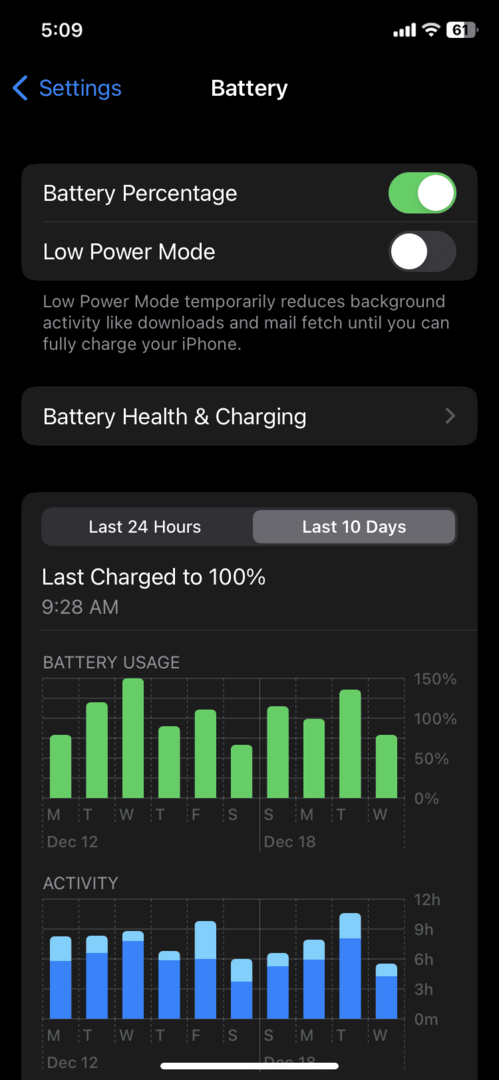
من خلال الانتقال إلى الإعدادات> البطارية ، يمكنك العثور على مزيد من التفاصيل المتعمقة حول صحة بطارية جهازك والتطبيقات التي تستهلك معظم طاقة بطارية هاتفك. يمكنك رؤية أشياء أخرى مثل المدة التي تبقي فيها هاتفك مفتوحًا خلال النهار أو صحة البطارية بشكل عام. يمكنك أيضًا تبديل المقاييس إلى آخر 24 ساعة أو آخر 10 أيام للحصول على صورة أفضل لعادات هاتفك.
يقوم iPhone تلقائيًا بتنفيذ الشحن الذكي ، وهي ميزة تأخذ في الاعتبار الخاص بك الجدول الزمني المعتاد وعندما تستيقظ في الصباح بحيث يمكنك الحصول على شحن بنسبة 100٪ في وقت محدد وقت. يعد الحفاظ على شحن هاتفك بنسبة 100٪ ضارًا لبطارية الهاتف ، ويمكنك معرفة مستويات البطارية ومتى يتوقف الشحن مؤقتًا قبل أن يصل إلى 100٪ عند بدء يومك.
4. اذهب من خلال iCloud الخاص بك
إذا كان لديك iCloud ، فقد يكون لديك مستندات أو صور أو محتوى وسائط آخر لم تعد بحاجة إليه. يمكن أن يساعد تصفح حساب iCloud الخاص بك في تحرير مساحة كبيرة بحيث يمكنك وضع المزيد من العناصر الحديثة على iCloud بدلاً من ذلك. يمكنك القيام بنفس العملية مع الخدمات السحابية الأخرى ، مثل Google Drive لتخفيف الكثير من ضغوط التخزين على جهاز iPhone الخاص بك.
5. حذف الصور
تشغل الصور جزءًا كبيرًا من مساحة التخزين على جهاز iPhone الخاص بك. من الشائع في هذه الأيام أن يكون لدينا أكثر من 10000 صورة (وهذا في بعض الأحيان في الجانب السفلي) ، لذلك ستستهلك بالتأكيد سعة تخزينية قليلة جدًا بسهولة. قد يستغرق الأمر وقتًا طويلاً ، ولكن استعراض ألبوم الصور الخاص بك وحذف أي صور قديمة أو لقطات شاشة غير ذات صلة أو ملفات تالفة يمكن أن يساعدك في توفير مساحة كبيرة.
يوجد أيضًا مجلد "مكررات" في تطبيق الصور يعرض لك جميع الصور أو مقاطع الفيديو المكررة. يمكنك حذفها جميعًا بنقرة واحدة ، مما يوفر الكثير من الوقت. بالنسبة إلى كل شيء آخر ، على الرغم من ذلك ، ستحتاج إلى استعراض ألبومك يدويًا وحذف أي شيء قد لا تحتاجه بعد الآن أو لا يعجبك.
6. اذهب من خلال جهات الاتصال الخاصة بك
أخيرًا ، عند إجراء بعض صيانة iPhone لعام 2023 ، قد ترغب في مراجعة جهات الاتصال الخاصة بك. قد تكون هناك بعض أرقام الهواتف القديمة المحفوظة على هاتفك والتي لم تعد تعمل ، أو ربما لديك جهات اتصال مكررة. يحافظ استعراض جهات الاتصال على هاتفك منظمًا ونظيفًا. لقد قمت مؤخرًا بمسح قائمة جهات الاتصال الخاصة بي والتي لم أتطرق إليها منذ أكثر من ثماني سنوات أو نحو ذلك ووجدتها عدة أرقام مكررة ، وأرقام قديمة لم تعد تعمل ، وجهات اتصال لا أتحدث معها أي أكثر من ذلك.
لن يؤثر حذف جهات الاتصال كثيرًا على مساحة تخزين iPhone لديك ، ولكن إذا كنت ترغب في البقاء منظمًا ، فقد يكون من الجيد تحديث قائمة جهات الاتصال الخاصة بك بشيء أكثر صلة بك.